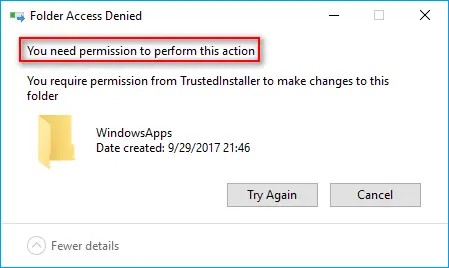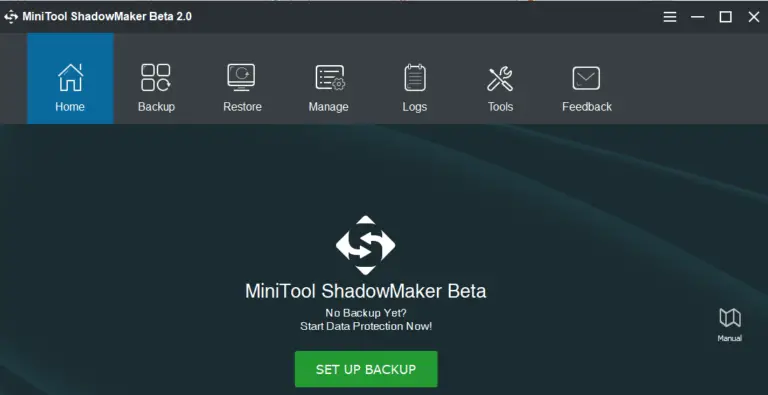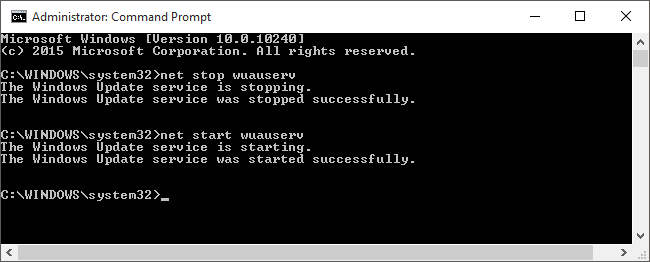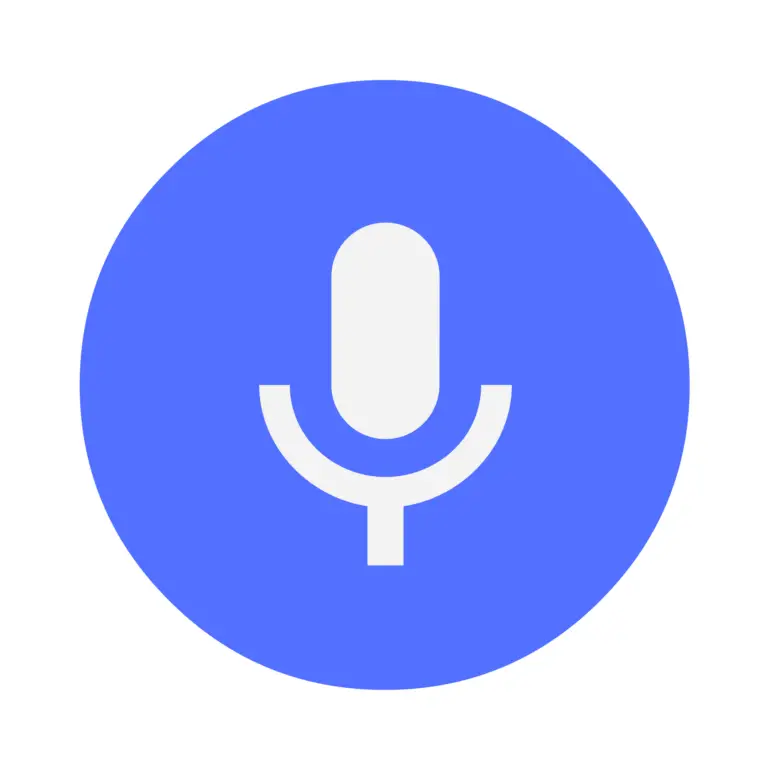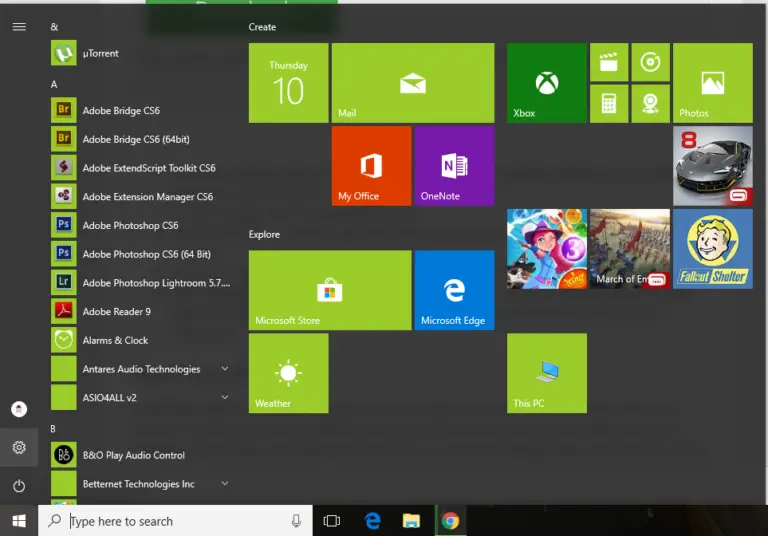安全框架服務器助手高CPU使用?這5個方法讓你輕鬆解決!
本文焦點:
- 高CPU使用問題出現了!:不要再讓電腦變慢了!
- 5個方法解決高CPU使用:從重啟電腦到卸載軟體,總有一個適合你!
- 輕鬆恢復電腦正常:快速找到高CPU使用的原因,讓你的電腦恢復正常!
- 免去電腦維護的煩惱:掌握高CPU使用的解決方法,讓你免去電腦維護的煩惱!
使用視頻通話應用程序時,有幾個Windows用戶報告了CPU的高度使用情況。據他們說,他們的PC非常懶惰,有時,網絡攝像頭在撥打視頻通話時會凍結。
檢查任務管理器後,用戶使用所有CPU資源都注意到了“安全幀服務器助手”的過程。那麼,安全的框架服務器輔助過程是什麼?它做什麼?讓我們知道。
什麼是安全的框架服務器助手?
安全的框架服務器助手(也稱為fslso.exe)是一個過程,當面部識別功能與安全的生物識別Windows Services一起使用時運行。
該過程的作用仍然值得懷疑,因為它尚不清楚,但與面部識別功能有關。當您在PC上使用網絡攝像頭時,它會觸發。
由於安全框架服務器助手助手的實際原因仍然未知CPU使用率,因此您將不得不依靠一般故障排除。
1。重新啟動計算機
Windows可能在後台下載了一些更新,但是安裝正在待重新啟動。
發生這種情況時,由於某些衝突,該過程可能會陷入後台。因此,最好重新啟動計算機。
重新啟動還將消除可能阻止安全框架服務器輔助過程正常運行的錯誤和故障。
2。禁用Windows Hello以獲取登錄選項
禁用Windows Hello登錄選項已幫助許多用戶修復了安全框架服務器助手高CPU使用問題。您也可以嘗試這樣做。
1。按 Windows鍵 + R 鍵盤上的按鈕。
2。在“運行對話框”中,輸入 gpedit.msc 然後按Enter。

3。當本地組策略編輯打開時,導航到此路徑:
計算機配置 – >管理模板 – >系統 – >登錄。
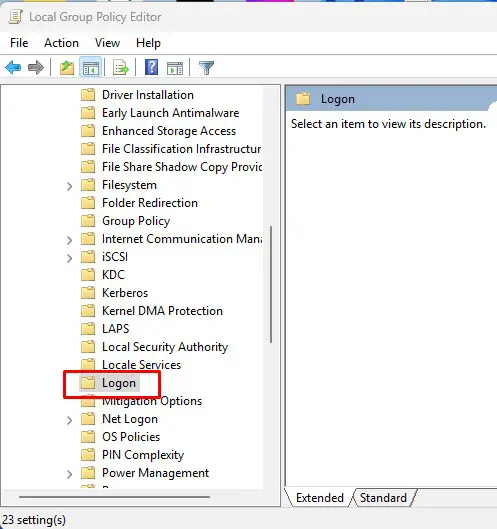
4。在右側,雙擊 打開便利別針登錄。
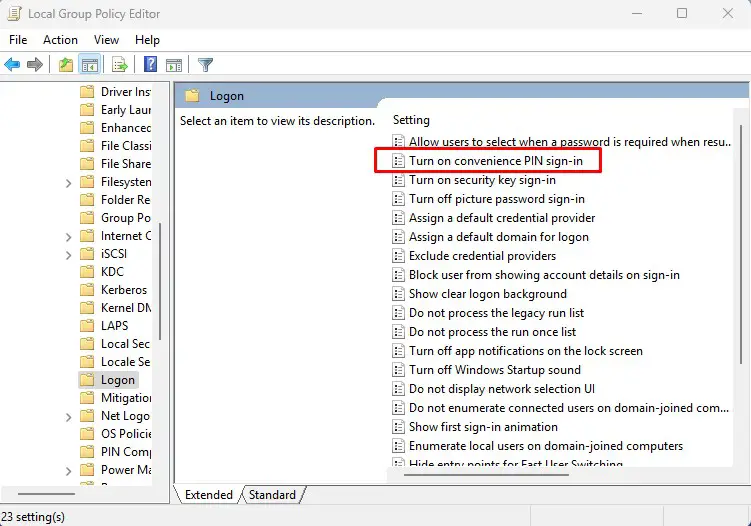
5。在出現的提示下,選擇 禁用。
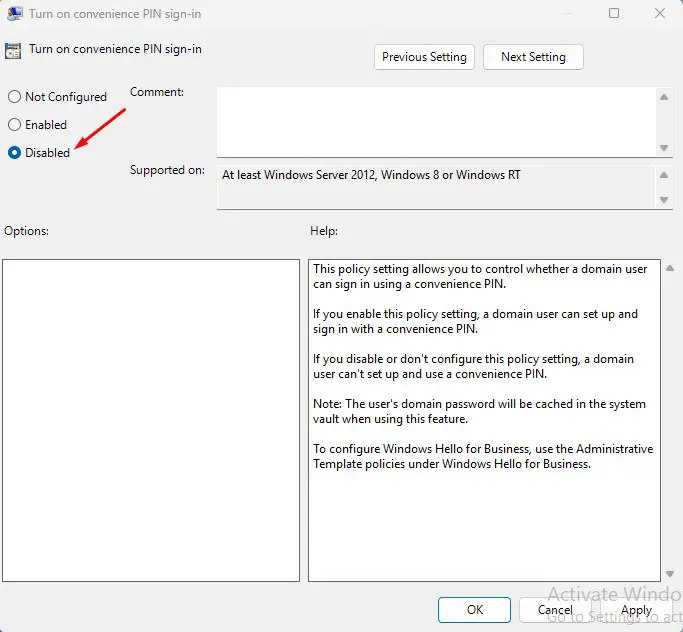
6。您還需要在本地組策略編輯器的登錄文件夾上禁用其他Windows Hello選項。
3。運行Microsoft Defender離線掃描
惡意程序可能會影響安全的框架服務器輔助過程,從而導致其使用過多的CPU資源。
為了減少惡意軟件攻擊的可能性,您需要運行Microsoft Defender離線掃描。這是您需要做的。
1。在Windows搜索上輸入Windows安全性。接下來,打開 Windows安全 最佳匹配結果列表中的應用程序。

2。打開Windows安全應用程序時,切換到 病毒和威脅保護。
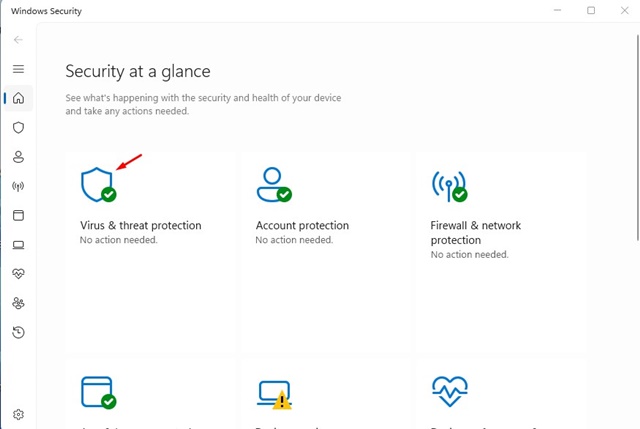
3。在右側,單擊 掃描選項。
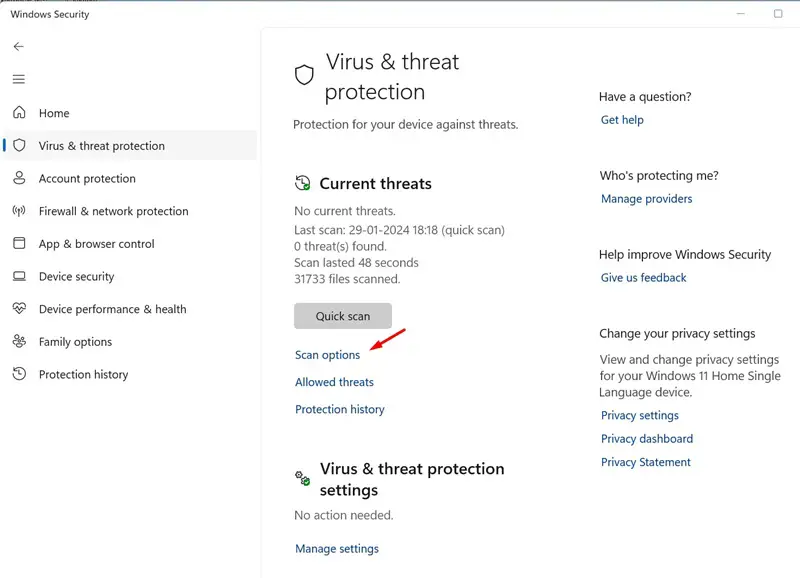
4。在掃描選項中,選擇 Microsoft Defender Antivirus(離線掃描) 然後單擊 現在掃描。
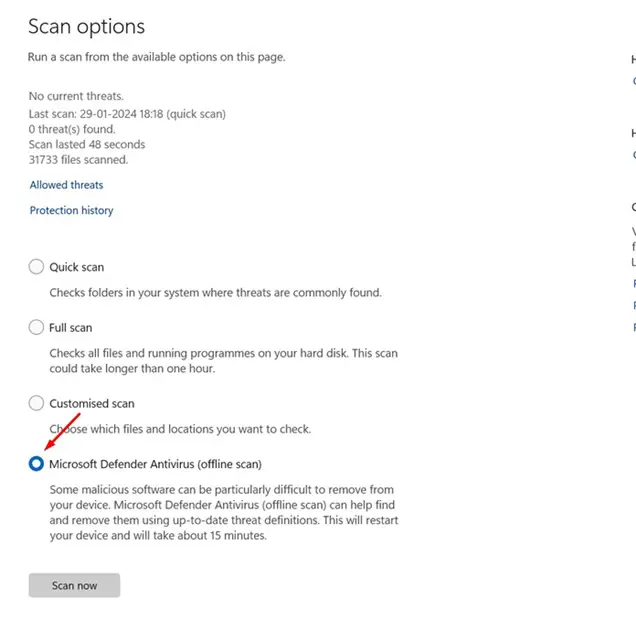
5。在保存您的工作確認提示下,單擊 掃描。
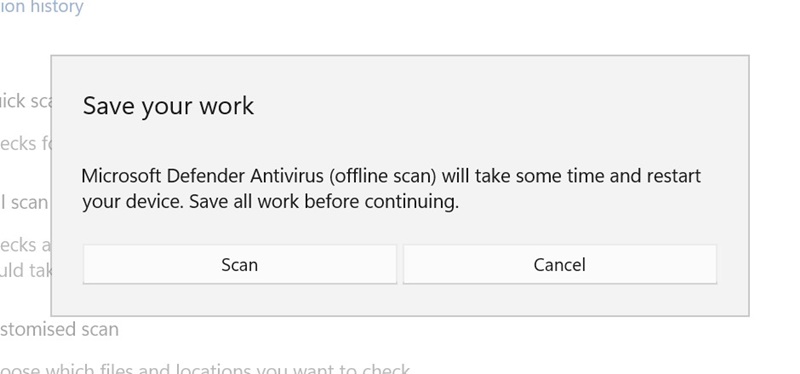
您的設備將重新啟動到Winre,並且離線掃描將運行。掃描大約需要15分鐘才能完成。
4。關閉AVG防病毒軟件
安全的框架服務器助手問題主要由使用AVG防病毒軟件的用戶面臨。問題通常與使用AVG防病毒軟件的使用有關,並將其禁用將釋放資源消耗。
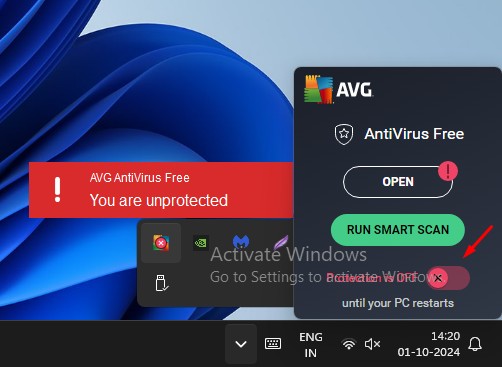
為了禁用AVG防病毒軟件,請右鍵單擊系統托盤中的圖標。在右鍵單擊菜單上,關閉保護旁邊的切換。
5。卸載AVG防病毒軟件
如果禁用AVG防病毒軟件,則無法解決安全框架服務器助手(FSLSO.EXE)的問題,從而導致高CPU使用,則需要卸載它。
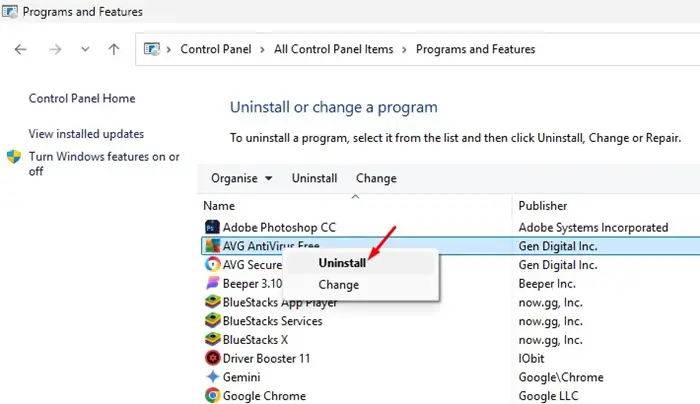
只需前往控制面板,右鍵單擊AVG防病毒軟件,然後選擇卸載。卸載後,重新啟動計算機並檢查FSLSO.EXE過程是否仍會引起極高的CPU使用情況。
這些是修復Windows上較高的CPU使用的幾種簡單方法來修復安全框架服務器助手(FSLSO.EXE)。如果您需要有關此主題的更多幫助,請在評論中告訴我們。另外,如果您發現本指南有幫助,請不要忘記與您的朋友分享。
常見問題解答 (FAQ)
高CPU使用問題通常是由什麼原因引起的?
高CPU使用問題通常是由於系統背景程式、惡意程式或軟體錯誤引起的。
如何判斷我的電腦是否有高CPU使用問題?
可以通過系統資源監視工具或電腦管理工具來檢查CPU使用率,如果超過80%,可能就有高CPU使用問題。
重啟電腦是否能夠解決高CPU使用問題?
重啟電腦可能能夠暫時解決高CPU使用問題,但如果問題仍然存在,可能需要進一步的調查和解決方法。